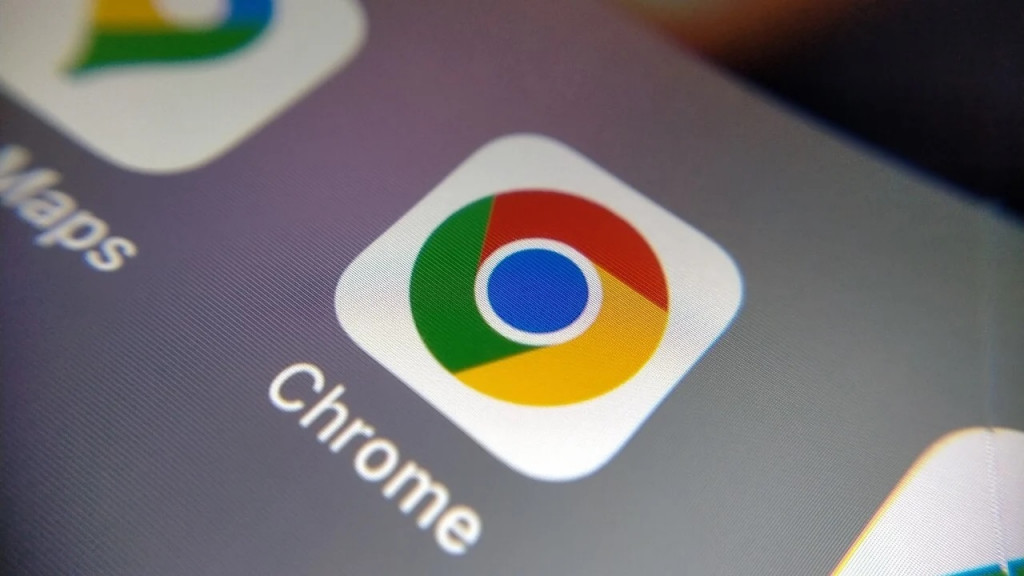Jakarta: Kehilangan semua bookmark, kata sandi yang tersimpan, dan ekstensi dalam peramban bisa membuat frustasi.
| Baca juga: Sudah 6 Juta Instalasi, Ada Chrome Extensions Pakai Tracker Memprihatinka |
Untuk mengatasinya kamu bisa melakukan dua hal seperti mengganti peramban secara permanen atau hanya ingin mengurangi kemungkinan kehilangan data.
Kamu perlu mencadangkan peramban secara berkala yang akan menghemat banyak waktu dan tenaga kamu. Dikutip dari Make Use Of ini berbagai alasan kamu harus mencadangkan peramban kamu.
Mengapa kamu Harus Mencadangkan Peramban
Baik kamu menggunakan Google Chrome atau salah satu dari sekian banyak alternatif Chrome yang luar biasa, kamu mungkin menyadari betapa banyak data yang disimpannya.
Dari semua situs web yang telah kamu bookmark hingga kata sandi, detail isi otomatis, dan ekstensi, peramban kamu menyimpan data penting yang membuat sesi penjelajahan kamu lebih cepat dan lebih personal.
Oleh karena itu, mencadangkan peramban bukanlah sesuatu yang harus kamu tunda. Tanpa cadangan, sistem tiba-tiba mogok, perangkat utama kamu hilang atau dicuri, atau data seperti bookmark atau riwayat penjelajahan terhapus secara tidak sengaja, dapat membuat kamu bingung.
Sayangnya, menghapus informasi selama bertahun-tahun cukup mudah hanya dalam beberapa detik, tetapi setelah hilang, memulihkan semua data tersebut tidak selalu memungkinkan. Membuat cadangan peramban memastikan kamu dapat memulihkan data penting jika terjadi kesalahan. Kabar baiknya adalah mencadangkan peramban tidaklah sulit.
Kamu dapat memilih untuk melakukan pencadangan manual secara berkala atau mengaktifkan sinkronisasi otomatis agar data kamu mudah diakses di berbagai perangkat.
Cara Menggunakan Sinkronisasi Otomatis untuk Mencadangkan Peramban
Salah satu cara termudah dan tercepat untuk memastikan kamu tidak pernah kehilangan akses ke data penting di peramban adalah dengan mengaktifkan sinkronisasi otomatis.
Sebagian besar peramban, termasuk Chrome, Firefox, dan Brave, untuk menyebutkan beberapa, menawarkan fitur sinkronisasi bawaan.
Saat diaktifkan, fungsi ini secara otomatis menyinkronkan bookmark, ekstensi, kata sandi, dan lainnya di semua perangkat yang kamu gunakan.
Jika Google Chrome adalah peramban utama kamu, menyiapkan sinkronisasi otomatis akan membantu kamu mengakses kata sandi, bookmark, dan data lainnya di perangkat baru setelah kamu masuk.
Dengan cara ini, kamu tidak akan kehilangan data apa pun meskipun kamu mengganti perangkat. Ikuti langkah-langkah berikut untuk mengaktifkan sinkronisasi di Chrome:
-Buka Chrome.
-Pilih profil kamu di pojok kanan atas jendela.
-Pilih Aktifkan sinkronisasi dari opsi yang muncul. Jika kamu belum masuk ke akun Google kamu saat ini, kamu akan diminta untuk melakukannya.
Setelah kamu masuk, pilih Ya, saya masuk. Untuk menyesuaikan apa yang disinkronkan, pilih ikon profil kamu di pojok kanan atas lagi dan klik Sinkronisasi aktif. Sekarang, pilih Kelola apa yang kamu sinkronkan dan klik Sesuaikan sinkronisasi.
Kamu sekarang dapat memilih sakelar sakelar untuk berbagai jenis data yang ingin kamu sinkronkan. Setelah selesai, kamu dapat mengakses data kamu di perangkat manapun tempat kamu masuk ke Chrome.
Peramban lain seperti Firefox memiliki fitur sinkronisasi serupa yang juga mengharuskan kamu untuk masuk.
Setelah masuk, kamu dapat mengelola pengaturan sinkronisasi dan memilih data apa yang akan disinkronkan. Brave juga memiliki fitur serupa, tetapi mengharuskan kamu untuk membuat rantai Sinkronisasi dengan menggunakan kode QR atau memasukkan kode 24 kata.
Cara Melakukan Pencadangan Manual
Meskipun kamu telah mengaktifkan sinkronisasi otomatis pada peramban dan yakin dapat mengakses data di perangkat lain, menyimpan salinan lokal data tersebut bukanlah ide yang buruk. Di Chrome, hal ini mudah dilakukan melalui Google Takeout.
Berikut yang perlu kamu lakukan:
-Buka halaman Google Takeout.
-Secara default, semua data kamu akan dipilih untuk diekspor. Persempit pilihan dengan mengklik batalkan pilihan semua.
-Gulir ke bawah hingga kamu menemukan Chrome dan centang kotak di sebelahnya.
-Pilih Semua data Chrome yang disertakan.
-Pilih jenis data yang ingin diekspor dan klik Oke.
-Gulir ke bawah dan pilih Langkah berikutnya.
Sekarang kamu dapat memilih metode pengiriman, jenis file, dan frekuensi ekspor yang kamu inginkan. Klik Buat ekspor untuk memulai proses ekspor. Google akan menyiapkan arsip kamu. Setelah siap, kamu akan menerima pemberitahuan bahwa file ekspor kamu dapat diunduh.
Jika kamu menggunakan peramban lain, seperti Firefox atau Edge, langkah-langkahnya akan sedikit berbeda. Namun, kamu tetap dapat mencadangkan data penting seperti bookmark, kata sandi, dan lainnya, melalui browser apa pun yang kamu gunakan.
Meskipun mengekspor data browser dapat membantu kamu memulihkan informasi penting dengan cepat jika terjadi keadaan darurat, pastikan kamu menjaga keamanan file tersebut.
Jika file kamu berisi detail sensitif, seperti kata sandi dan informasi kontak, informasi tersebut dapat disalahgunakan jika jatuh ke tangan yang salah. Sebaiknya jangan mengandalkan satu metode pencadangan data karena kamu dapat kehilangan semua file jika terjadi kesalahan.
Cek Berita dan Artikel yang lain di